
Як створити віртуальну приватну мережу на своєму комп'ютері? Налаштування VPN на нових пристроях з Windows 10 включає в себе процедуру створення профілю для нових користувачів, а також саме підключення для подальшої роботи.
Якщо ви хочете зробити роботу з інтернетом більш безпечною, то вам будуть безумовно корисні знання про те, як налаштувати VPN з'єднання на обладнанні, що використовує Windows 10. У корпоративних мережах завдання по віртуальної приватної налаштування виконується, як правило, адміністратором, а на домашньому комп'ютері ви можете спробувати вирішити поставлену проблему своїми силами.
Як грамотно налаштувати VPN на Windows 10
Якщо вас цікавить, як створити VPN профіль і подальше підключення до такої мережі на Windows 10, досить слідувати простий інструкції по налаштуванню. В параметрах системи знайдіть розділ "Мережа та інтернет". Потім слід, відкривши вкладку з можливістю додати ВПН-підключення, послідовно заповнити наступні розділи:
- постачальник послуг;
- Ім'я користувача;
- Адреса сервера
- тип підключення;
- дані для входу (як правило, логін і пароль).
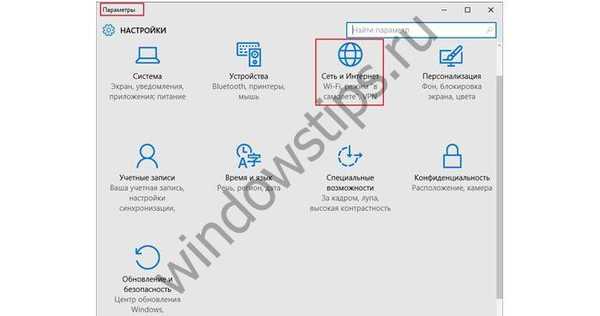
В якості постачальника послуг стандартно використовуються вбудовані налаштування від Windows 10. Ім'я користувача, а також логін і пароль задаються самостійно, при цьому останній пункт при бажанні можна пропустити. Адреса сервера і тип VPN-підключення повинні вибиратися відповідно до реального стану справ: такі дані можна уточнити у провайдера або спробувати з'ясувати самостійно. Наприклад, в якості адреси сервера можна використовувати IP-адресу вашого комп'ютера, який досить просто дізнатися за допомогою ряду спеціалізованих програм, доступних в інтернеті.
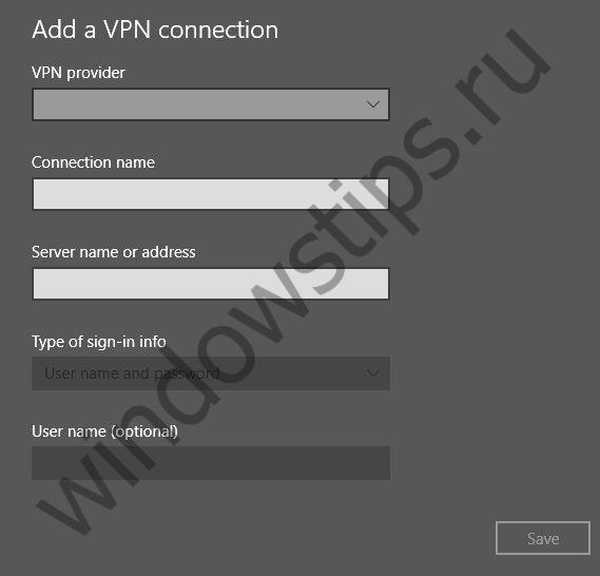
Як бачите, зробити віртуальний приватний профіль в налаштуваннях на Віндоус 10 досить просто. Після виконання цих кроків всі налаштування будуть завершені. При цьому встановити саме віртуальне приватний зв'язок буде ще простіше. Алгоритм дій в зазначеному випадку буде аналогічний тому, що необхідно робити при підключенні до будь-якого іншого способу обміну даними (наприклад, Wi-Fi):
- Знайдіть стандартний значок мережі;
- Натиснувши на нього, виберіть у вікні потрібне вам назву профілю VPN.
- Виділіть її та натисніть на кнопку "Підключити".
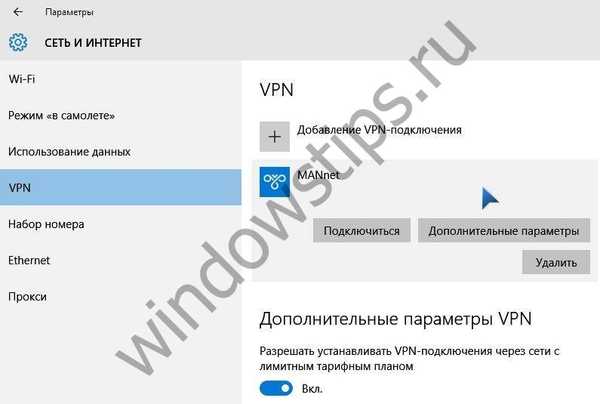
Якщо ви раніше в параметрах профілю зашифрували створений вами профіль логіном і паролем, то система зажадає від вас ввести зазначені дані. В іншому випадку, цей крок буде пропущений і підключення завершиться автоматично буквально протягом декількох секунд.
Відмінного Вам дня!











